Opcije personalizacije kao što su pozadina, boje, zaključani zaslon, teme, početak i traka zadataka zasivljene su ako Windows nije aktiviran. Ovaj post govori o dva načina za promjenu pozadine radne površine u neaktiviranoj instalaciji sustava Windows.
Na uređaju sa sustavom Windows 10 koji nije aktiviran, kontrole u prozoru Personalize su zaključane prema dolje i poruku "Morate aktivirati Windows da biste mogli personalizirati svoje računalo." pokazuje na vrh.
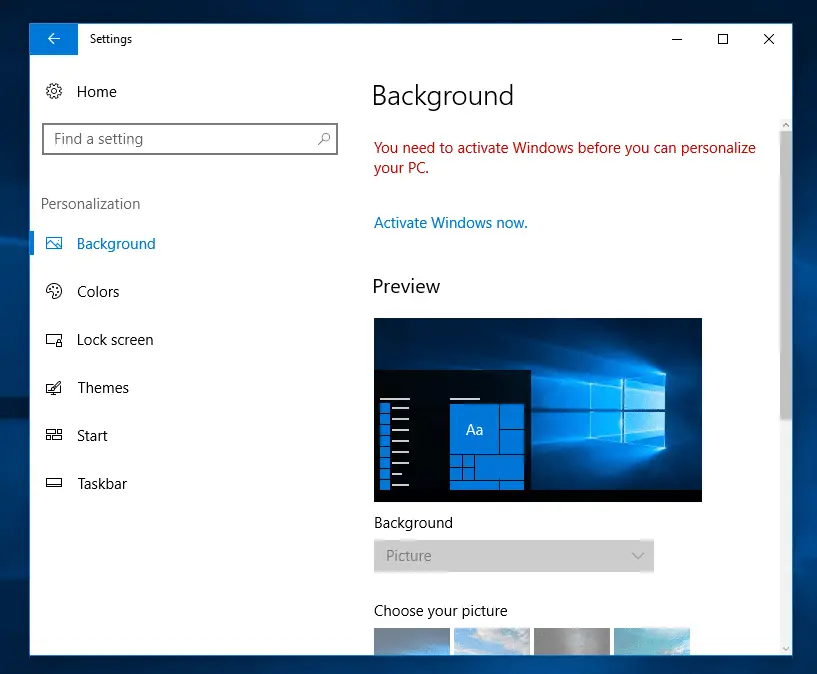
Postavite pozadinu radne površine bez aktivacije
Opcija 1: korištenjem izbornika desnom tipkom miša ili naredbe Ribbon
Otvorite mapu koja sadrži slike pozadine. Zalihe pozadine nalaze se u sljedećim imenicima:
C:\windows\Web\Pozadina. C:\windows\Web\4K. C:\windows\Web\Screen.
Otvorite mapu, desnom tipkom miša kliknite datoteku slike i kliknite Postavi kao pozadinu.
Imajte na umu da možete kliknuti na "Postavi kao pozadinu" Naredba trake koja se pojavljuje na kartici Upravljanje kada je trenutno odabrana slikovna datoteka.
Opcija 2: Korištenje Internet Explorera
Otvorite Internet Explorer. Prečac Internet Explorera prema zadanim postavkama ne postoji na traci zadataka. Internet Explorer možete pokrenuti tako da ga potražite u izborniku Start ili upišete iexplore.exe u dijaloškom okviru Pokreni (Win + R).
Zalijepite cijeli put slikovne datoteke u adresnu traku Internet Explorera i pritisnite ENTER. Možete upisati put do slikovne datoteke na lokalnom računalu ili adresu web-mjesta.
Desnom tipkom miša kliknite sliku i kliknite "Postavi kao pozadinu".
To je to! Ovi trikovi mogu biti korisni kada testirate verzije pregleda sustava Windows (bez aktiviranja) u postavkama virtualnog stroja.
Jedna mala molba: Ako vam se svidio ovaj post, podijelite ovo?
Jedan tvoj "sitni" share bi ozbiljno pomogao u razvoju ovog bloga. Nekoliko sjajnih prijedloga:- Prikvačiti!
- Podijelite ga na svom omiljenom blogu + Facebooku, Redditu
- Tweetajte!